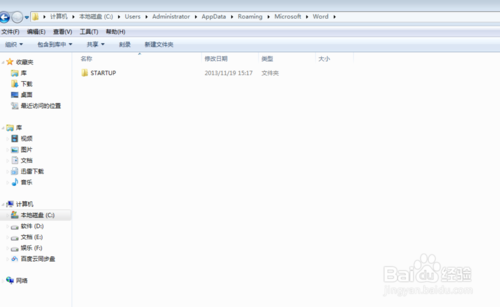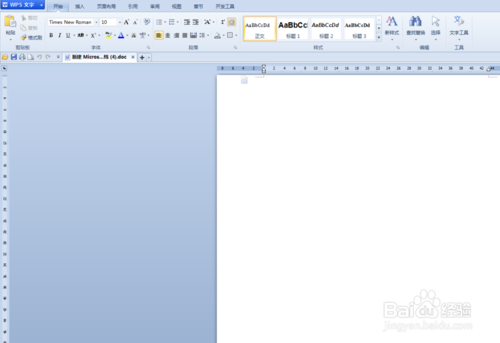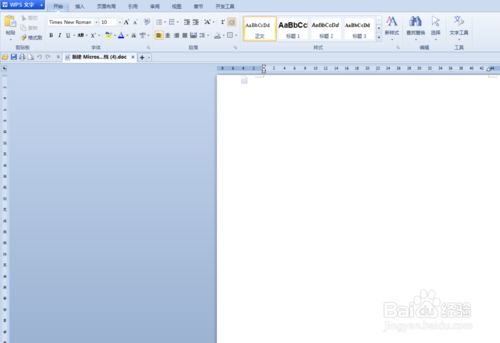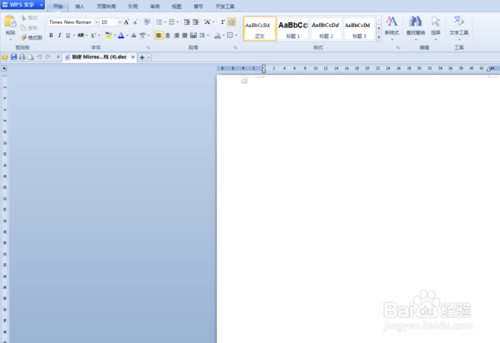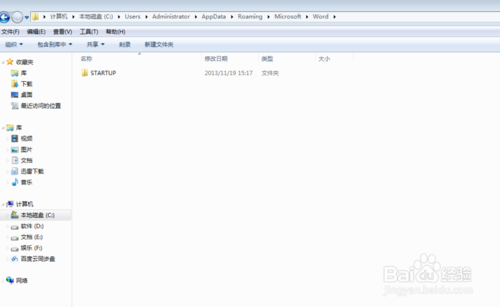asd文件怎么恢复成word?word2007恢复asd文件方法 |
您所在的位置:网站首页 › asd格式文档怎么打开 › asd文件怎么恢复成word?word2007恢复asd文件方法 |
asd文件怎么恢复成word?word2007恢复asd文件方法
|
今天早上一上班,打开了昨天编辑保存好的word文档,在软件提示小编有已恢复文件时,习惯性的关闭掉了。结果再仔细一看该文档,发现电脑中其实有个asd后缀的文件,重新写要花费很长的时间。。下面就跟大家分享小编word2007恢复asd文件方法,遇见了同样情况的小伙伴们可以看看哦。希望能对大家有一些些帮助。
asd文件恢复成word方法/步骤: 首先你在你电脑的C:UsersAdministratorAppDataRoamingMicrosoftWord目录下面找到你的文件标题命名的asd文件,如下图所示哦
将该asd文件一定放到C:UsersAdministratorAppDataRoamingMicrosoftWord这个目录,然后用word2010打开
接着可以通过“文件--》信息”管理以前版本”--“恢复未保存的文档”,文档,然后另存为doc或者docx文件就可以了
注意一定要用word2010版本及以上的,因为word2007组件不全,无法恢复
待恢复的asd文件一定要保存在word2010能恢复的目录下面asd文件怎么恢复成word?word2007恢复asd文件方法 即这个目录:C:UsersAdministratorAppDataRoamingMicrosoftWord
注意事项 待恢复的asd文件一定要保存在word2010能恢复的目录下面 以上就是小编今天跟大家分享的asd文件怎么恢复成word的方法了,大家学会了吗?希望对小伙伴们有所帮助哦,喜欢话请继续支持系统天地哦,小编会跟大家分享更多相关教程的。 |
【本文地址】
今日新闻 |
推荐新闻 |